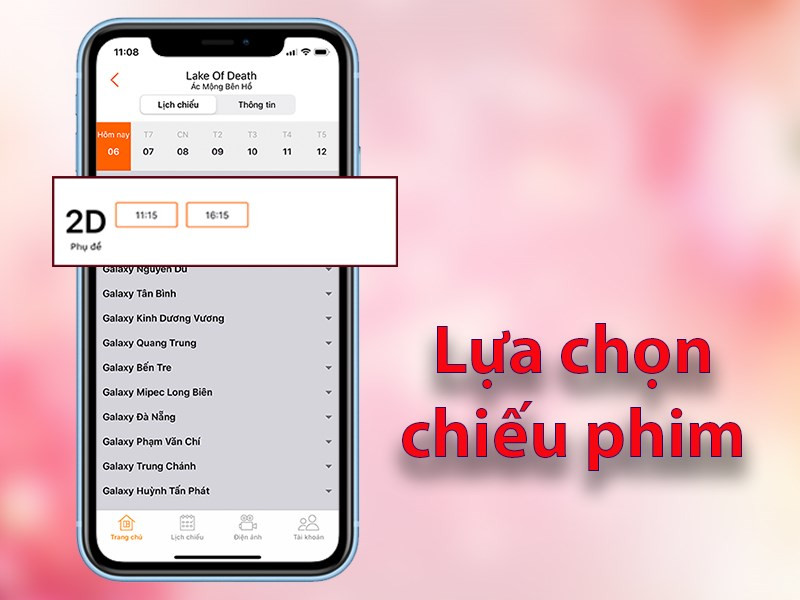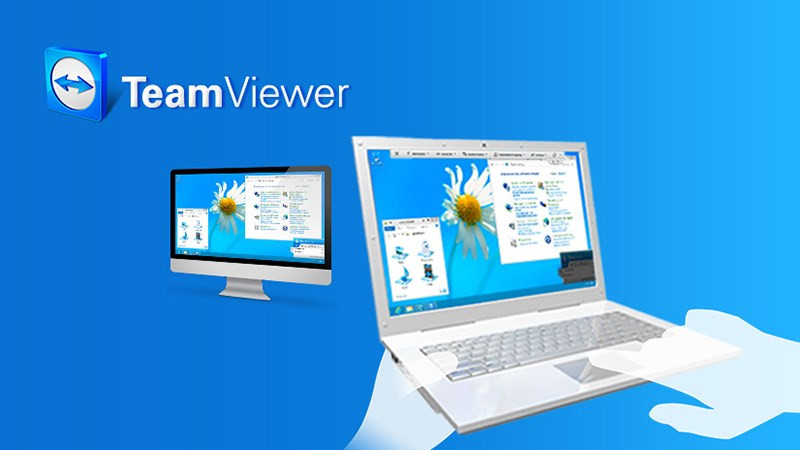Bật God Mode trên Windows: Khám phá kho báu tính năng ẩn!

Bạn đã bao giờ cảm thấy Windows quá rộng lớn và khó kiểm soát? Việc tìm kiếm một cài đặt cụ thể đôi khi giống như mò kim đáy bể? Đừng lo, bài viết này sẽ giới thiệu cho bạn một thủ thuật “thần thánh” giúp làm chủ Windows một cách dễ dàng: God Mode! Hãy cùng xemtingame.com khám phá sức mạnh tiềm ẩn này nhé!
God Mode là gì? Tại sao lại cần nó?
God Mode, hay còn gọi là Windows Master Control Panel shortcut, là một thư mục đặc biệt ẩn chứa hơn 200 công cụ quản lý, điều khiển và cài đặt hệ thống Windows. Thay vì lang thang trong Control Panel hay Menu Start, God Mode tập trung mọi thứ vào một nơi, giúp bạn dễ dàng tìm kiếm và truy cập các tính năng cần thiết.

Hình ảnh minh họa giao diện God Mode trên Windows
Lợi ích khi sử dụng God Mode
Việc sử dụng God Mode mang lại nhiều lợi ích thiết thực:
- Tiết kiệm thời gian: Tất cả công cụ được hiển thị trong một cửa sổ duy nhất, giúp bạn nhanh chóng tìm thấy cài đặt mong muốn.
- Khám phá tính năng ẩn: God Mode cho phép bạn khám phá những công cụ ít được biết đến của Windows mà không cần phải nhớ tên chính xác.
- Kiểm soát toàn diện: Bạn có thể dễ dàng kích hoạt hoặc vô hiệu hóa các tính năng hệ thống theo ý muốn.
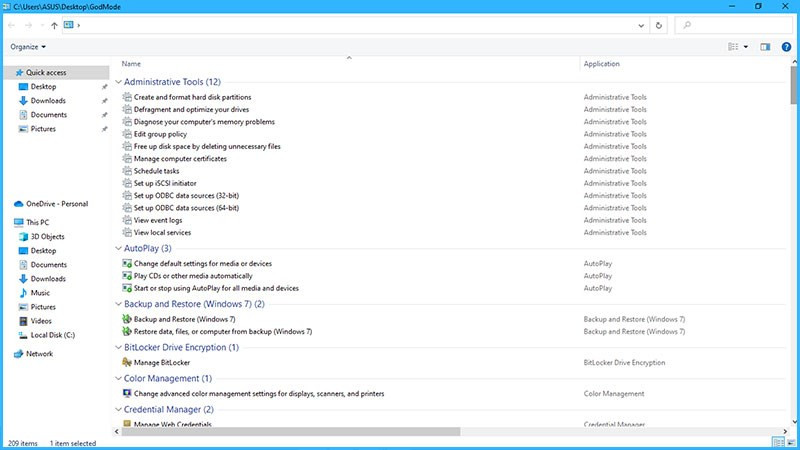 Các công cụ trong God Mode
Các công cụ trong God Mode
Hình ảnh minh họa danh sách các công cụ trong God Mode
Kích hoạt God Mode trên Windows 10, 8 và 7
Cách kích hoạt God Mode rất đơn giản và tương tự trên cả Windows 10, 8 và 7:
- Tạo thư mục mới: Nhấn chuột phải vào màn hình Desktop, chọn New > Folder. Hoặc sử dụng phím tắt Ctrl + Shift + N.
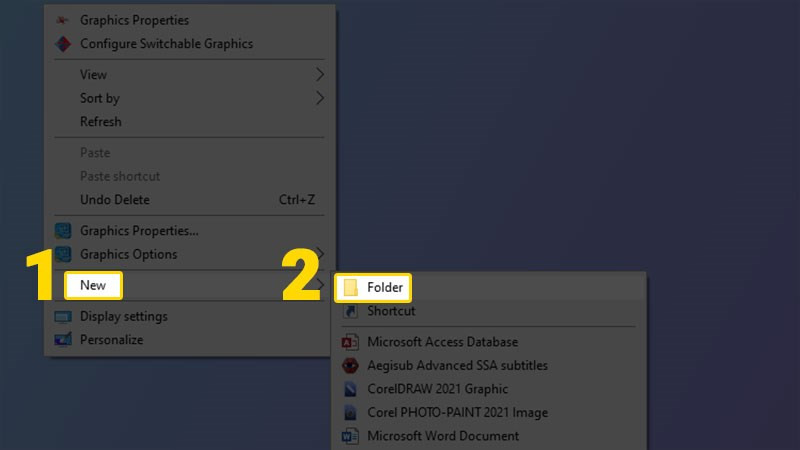 Tạo thư mục mới trên Desktop
Tạo thư mục mới trên Desktop
Hình ảnh minh họa cách tạo thư mục mới
- Đặt tên đặc biệt: Đặt tên thư mục là
GodMode.{ED7BA470-8E54-465E-825C-99712043E01C}và nhấn Enter. Lưu ý chính xác đoạn mã phía sau.
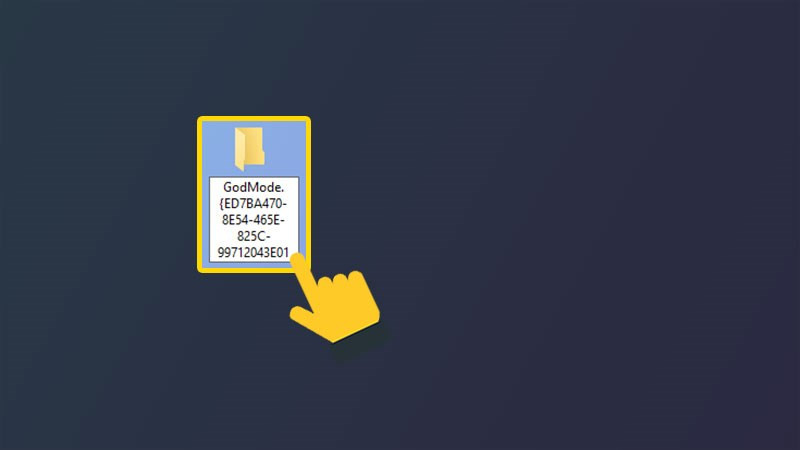 Đặt tên thư mục God Mode
Đặt tên thư mục God Mode
Hình ảnh minh họa cách đặt tên thư mục God Mode
- Truy cập God Mode: Mở thư mục vừa tạo, bạn sẽ thấy danh sách tất cả các công cụ.
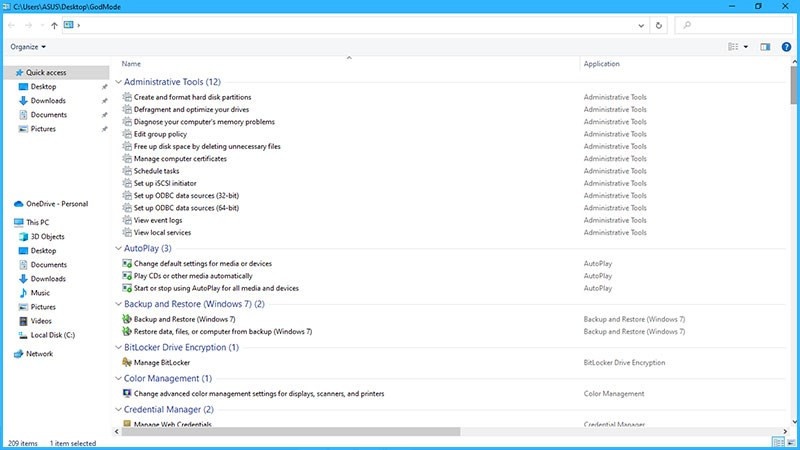 Giao diện God Mode sau khi kích hoạt
Giao diện God Mode sau khi kích hoạt
Hình ảnh minh họa giao diện God Mode sau khi kích hoạt
Tạo lối tắt truy cập nhanh
Bạn có thể tạo lối tắt cho các tính năng thường xuyên sử dụng bằng cách kéo thả biểu tượng từ God Mode ra màn hình Desktop.
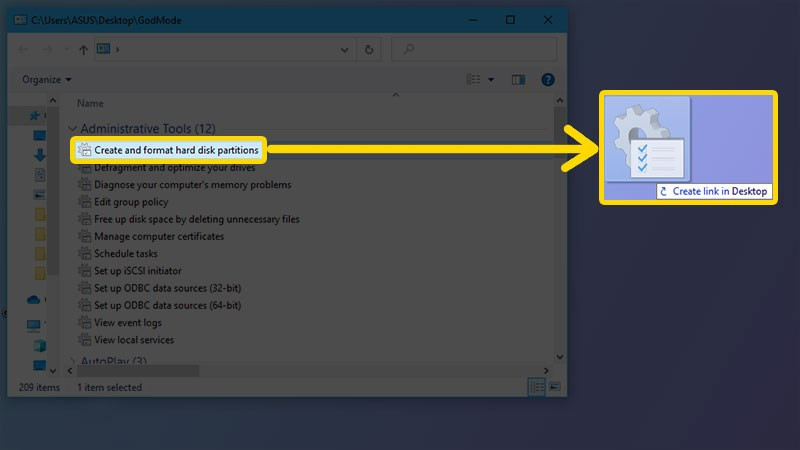 Tạo shortcut cho tính năng trong God Mode
Tạo shortcut cho tính năng trong God Mode
Hình ảnh minh họa cách tạo shortcut
Một số lưu ý quan trọng
- God Mode không hỗ trợ Windows XP.
- Không nên sử dụng thư mục đã có sẵn dữ liệu để tạo God Mode, vì dữ liệu sẽ bị ẩn.
- Phần “GodMode” trong tên thư mục có thể thay đổi tùy ý, nhưng đoạn mã phía sau phải giữ nguyên.
- Icon thư mục sẽ tự động chuyển thành biểu tượng Control Panel sau khi kích hoạt God Mode thành công.
Kết luận
God Mode là một công cụ hữu ích giúp bạn quản lý Windows hiệu quả hơn. Hãy thử áp dụng ngay thủ thuật này và khám phá kho báu tính năng ẩn trên hệ điều hành của bạn! Đừng quên chia sẻ bài viết này với bạn bè và để lại bình luận nếu bạn có bất kỳ thắc mắc nào nhé!